如果您是从制造商处购买的计算机,则可能会发现它受到不必要的垃圾的困扰,例如试用版软件和难看的自定义设置。
如果您要恢复系统,请在恢复出厂设置之前三思。您可以通过擦拭平板来加快系统运行速度,但它的效果不尽如人意。只能从完全全新安装的操作系统中获得。
请确保在以后给我们留下评论,以让我们知道您是否曾经对制造商的过时软件感到沮丧,并安装了全新的产品来克服它。
出厂设置的问题
首次启动新的预制计算机时,您输入的系统具有出厂设置。尽管您使用的是Windows,但是安装与仅安装操作系统并不完全相同。
这是因为大多数制造商都会以特定方式安装或自定义系统。有时这样做是为了使用户更方便,例如安装所有相关的驱动程序,但有时这样做是为了制造商而不是消费者。诸如墙纸等品牌商标之类的小事可能会发生,但通常您还会发现预先安装了一些不太有用的程序。

这些程序可能是软件试用版(通常用于防病毒程序)或制造商套件,这些套件显然可以帮助您充分利用系统。事实是,您可能并不想让这些东西出现在您的计算机上,而将它们全部推送到您的计算机上感觉有点侵入。这些程序充其量只能算是过时的软件,它们占用了宝贵的硬盘空间,但是它们也可能带来安全风险。
我们之前曾报道过如何知道您的新PC是否安全。标准的Windows卸载程序无法帮助您摆脱它,而普通用户则毫无明智之举。这样的事情发生是不可接受的,尤其是当您为新系统付出了沉重的代价时,并突出显示了出厂设置很危险的极端情况。
删除Bloatware
如果不想重新安装系统,可以使用的一种策略是删除系统随附的过时软件。请记住,这不会纠正任何安全漏洞,例如上面提到的Superfish事件,但这是摆脱明显垃圾的一种简单方法。

为此,您可以使用内置的Windows卸载程序或使用诸如我应该删除它(我们应该删除它复习)之类的程序将其进一步升级,以便更好地确定需要从系统中清除的内容。请记住,不要删除驱动程序或其他对系统不利的实用程序,否则以后您可能会发现系统不稳定。
有关删除多余垃圾的更多信息,请务必查看有关如何摆脱垃圾邮件的指南。 bloatware。
从头开始安装系统
确保系统最干净的最佳方法不是进行出厂重置,而是擦除驱动器并安装从头开始的操作系统。进行出厂重置将使一切恢复到您首次获得系统时的状态,包括删除添加的所有程序和数据,但是正如我们已经确定的那样,恢复出厂设置还将恢复系统最初随附的过时软件。
进行全新的系统安装并不太麻烦,但是首先您需要了解其后果。尽管这听起来有些显而易见,但是除非您将它们存储在与操作系统不同的驱动器或分区上,否则此过程将擦除所有数据。您的文档,音乐,已安装程序等将消失,除非您为它们创建备份。您可以使用Windows轻松传送(我们的移动数据指南。
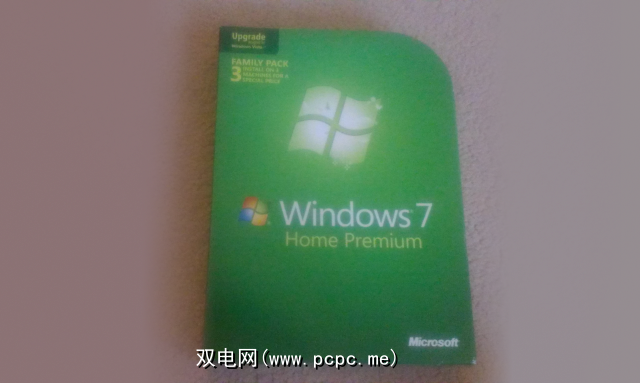
要开始全新的系统安装,您需要可启动媒体(例如CD或USB驱动器)上的操作系统副本。
然后,您需要运行此可启动媒体,只需将光盘或USB驱动器放入并重新启动即可。如果此操作无法自动执行,请重新启动并找出需要按哪个键要访问BIOS,首先要使用光盘/ USB。
安装向导将指导您完成必要的步骤,但是请确保选择擦除硬盘驱动器并从头开始完全安装。然后将您发送到新桌面,然后转到Windows Update)。如果一切都很好,则可以继续并恢复之前备份的数据。
Signature Edition Computers < /
如果您要购买一台新的计算机,而这台计算机并不包含所有制造商的剩余产品,那么请在构建自己的计算机之后,您可能需要考虑从Microsoft Store中检出Signature Edition Computers。没有促销的预装软件,没有膨胀软件-仅仅是操作系统。

这些计算机的制造商提供了不同配置的多种配置。不要太在乎市场对他们是“最快的"的营销说法的关注。它们之所以很快,是因为仅安装了操作系统,而不是由于其他任何额外的奖励或硬件差异。
但是,如果您对全新安装感到满意,则可能会发现这是更好的选择购买标准系统,然后在其上进行全新安装。购买前,请务必将标准价格与Signature Edition进行比较。
保持最新状态
现在您知道了:始终通过从操作系统安装而不是还原来保持系统最新回到出厂设置。您不需要试用软件,毫无意义的制造商套件和难看的自定义设置,而无需使用全新的系统。并且,如果您发现需要制造商提供的工具(例如,使用特殊的硬件密钥),请知道可以从他们的网站下载该工具。
请注意,您的恢复分区仍包含一个工厂设置设置,因此您应该使用全新安装的系统刷新或重置计算机。
您是否曾经受过制造商安装的困扰?您是否全部擦除并重新开始使用操作系统?
图片来源:Shutterstock的黑色笔记本电脑








